تتيح هذه الميزة للمستخدمين ضبط المسافة البادئة للزر إلى 18 بكسل. يمكن أن يساعد هذا الاختيار في تسهيل وصول المستخدمين إلى الأزرار وتوفير تجربة أفضل للمستخدم. تعمل المسافة البادئة المناسبة على تعزيز الوضوح البصري وتجعل التنقل داخل الواجهة أسهل.
لتفعيل هذا الإعداد، انتقل إلى هذا الخيار في القائمة.:
◀ Menü ◀ إضافات ◀ عرض-شجري ◀ عرض المسافة البادئة ◀ 18 بكسل
◀ **فوائد ضبط المسافة البادئة للزر إلى 18 بكسل في بنية دليل مستكشف ملفات Q-Dir:**
◀ **أمثلة لسيناريوهات الاستخدام:**
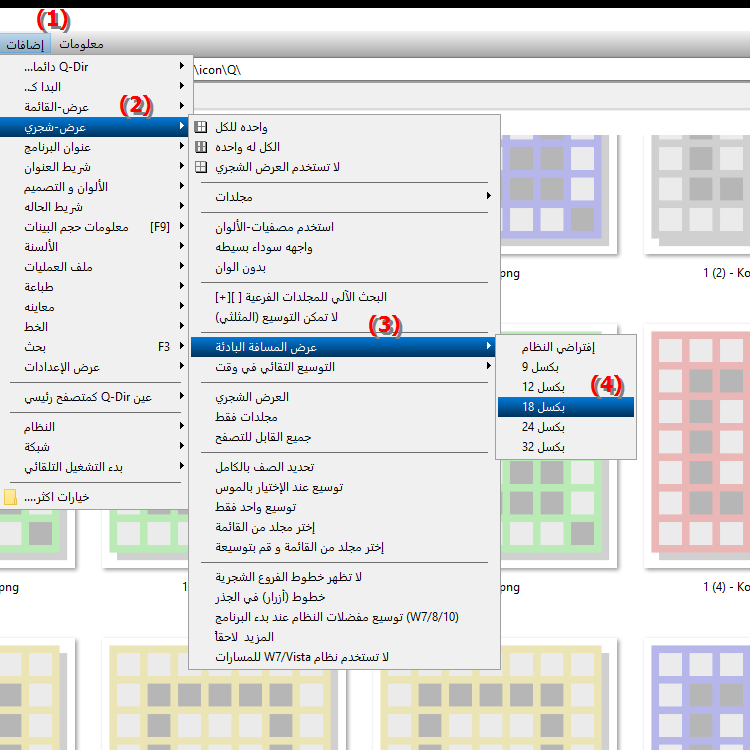
**فوائد ضبط المسافة البادئة للزر إلى 18 بكسل في بنية دليل مستكشف ملفات Q-Dir:**
- تفاعل أسهل: يمكن أن تؤدي زيادة المسافة البادئة إلى تسهيل التفاعل مع الأزرار، مما يجعلها أسهل في رؤيتها واستخدامها. يتم النقر عليها.
- تحسين سهولة الاستخدام: يساهم الفصل الواضح بين الأزرار في سهولة التنقل بشكل أكبر ويساعد المستخدمين على تنفيذ الإجراءات المطلوبة بسرعة أكبر.
- الوضوح البصري: تحافظ المسافة البادئة المتسقة على مظهر الواجهة نظيفًا واحترافيًا، مما يؤدي إلى تحسين التجربة بشكل عام.
◀ أسئلة المستخدم مع الإجابات المقابلة فيما يتعلق بمسافة بادئة للأزرار في File Explorer Q-Dir:
**أمثلة لسيناريوهات الاستخدام:**
1. إمكانية الوصول المتقدمة: قد يستفيد المستخدمون الأكبر سنًا من المسافة البادئة المتزايدة حيث سيكون لديهم صعوبة أقل في التمييز بين الأزرار وتشغيلها.
2. ميزات متقدمة: عند استخدام Q-Dir مع العديد من الأدلة المفتوحة، يمكن أن تساعد المسافة البادئة في فصل الوظائف المختلفة بشكل مرئي وتسهيل التوجيه.
3. العروض التقديمية: في التدريب أو العروض التقديمية، يمكن لواجهة مستخدم مخصصة مع مسافة بادئة مخصصة للزر أن تزيد من انتباه المشاركين وتجعل العرض التوضيحي أكثر مرونة.
أسئلة المستخدم مع الإجابات المقابلة فيما يتعلق بمسافة بادئة للأزرار في File Explorer Q-Dir:
1. كيف يمكنني تخصيص الأزرار في File Explorer Q-Dir للحصول على مسافة بادئة تبلغ 18 بكسل؟
الإجابة: لتعيين المسافة البادئة للزر في File Explorer Q-Dir إلى 18 بكسل، انتقل إلى خيارات القائمة ضمن Tools وحدد Directory Structure. ستجد هناك خيار Button Indentation، والذي يمكنك ضبطه على 18 بكسل. يوفر هذا التخصيص تجربة أفضل للمستخدم من خلال فصل الأزرار بشكل أكثر وضوحًا.
2. لماذا يجب علي زيادة المسافة البادئة للزر إلى 18 بكسل في مستكشف ملفات Windows؟
الإجابة: تعمل زيادة المسافة البادئة للزر إلى 18 بكسل في File Explorer على تحسين إمكانية الوصول وسهولة الاستخدام. الفصل الواضح بين الأزرار يجعل التنقل أسهل ويقلل من احتمالية النقرات الخاطئة، وهو أمر مفيد بشكل خاص للمستخدمين ذوي الإعاقات الحركية.
3. ما هي فوائد المسافة البادئة البالغة 18 بكسل لأزرار Windows File Explorer؟
الإجابة: تعمل المسافة البادئة البالغة 18 بكسل على تعزيز الوضوح البصري وتسهل التفاعل مع الأزرار. يؤدي الفصل المتزايد إلى جعل الواجهة أكثر نظافة، وتحسين تجربة المستخدم بشكل عام، وتسهيل العثور على الميزات.
4. هل يمكنني ضبط المسافة البادئة للزر في File Explorer في نظام التشغيل Windows 10 إلى 18 بكسل؟
الإجابة: نعم، يمكنك ضبط المسافة البادئة للزر في File Explorer في نظام التشغيل Windows 10. للقيام بذلك، انتقل إلى القائمة Tools، وحدد Directory Structure واضبط المسافة البادئة للزر إلى 18 بكسل. هذه الميزة مفيدة بشكل خاص لإنشاء واجهة مستخدم قابلة للتخصيص.
5. كيف تعمل المسافة البادئة البالغة 18 بكسل على تحسين تجربة المستخدم في مستكشف ملفات Windows؟
الإجابة: تعمل المسافة البادئة البالغة 18 بكسل على تحسين تجربة المستخدم من خلال إنشاء فصل مرئي أفضل للأزرار. يمكن للمستخدمين معرفة الأزرار النشطة بسهولة أكبر، مما يسهل التنقل والتفاعل داخل التطبيق.
6. ما هي أفضل حالات الاستخدام للمسافة البادئة للزر بمقدار 18 بكسل في File Explorer Q-Dir؟
الإجابة: تعد المسافة البادئة للزر بمقدار 18 بكسل أمرًا رائعًا للتدريب أو العروض التقديمية، حيث يعد الوضوح البصري أمرًا بالغ الأهمية. يوفر هذا الإعداد أيضًا رؤية أكثر وضوحًا ويسهل العثور على الوظائف للمستخدمين الذين يعملون مع العديد من الأدلة المفتوحة.
7. كيف يمكنني ضبط المسافة البادئة للزر في مستكشف ملفات Windows لتناسب احتياجاتي؟
الإجابة: لضبط المسافة البادئة للزر في مستكشف ملفات Windows لتناسب احتياجاتي، افتح القائمة الأدوات ، انتقل إلى بنية الدليل واضبط المسافة البادئة على 18 بكسل. يتيح لك هذا تصميم واجهة المستخدم لتناسب احتياجاتك الفردية بشكل أفضل.
8. كيف تؤثر المسافة البادئة للزر على إمكانية استخدام File Explorer في Windows؟
الإجابة: تزيد المسافة البادئة للزر المخصص من سهولة استخدام File Explorer في Windows عن طريق جعل التسلسل الهرمي المرئي أكثر وضوحًا. يمكن للمستخدمين التبديل بين الوظائف المختلفة بسرعة أكبر، مما يزيد من الكفاءة عند العمل مع الملفات والمجلدات.
9. كيف يمكنني التأكد من ضبط الأزرار في File Explorer Q-Dir على النحو الأمثل على 18 بكسل؟
الإجابة: للتأكد من ضبط الأزرار في File Explorer Q-Dir على النحو الأمثل على 18 بكسل تم ضبط وحدات البكسل، وتحقق من الإعدادات ضمن الأدوات و بنية الدليل. تأكد من حفظ التغييرات وإعادة تحميل الواجهة للحصول على رؤية مثالية وسهولة الاستخدام.
10. كيف تؤثر المسافة البادئة لزر File Explorer على الجمالية العامة لنظام Windows؟
الإجابة: المسافة البادئة لزر File Explorer لها تأثير مباشر على الجمالية العامة لنظام Windows. توفر واجهة المستخدم المصممة جيدًا مع مسافة بادئة تبلغ 18 بكسل مظهرًا احترافيًا ومرتبًا، مما يؤثر بشكل إيجابي على تجربة المستخدم ويزيد من رضا المستخدم.
Keywords: الأزرار، المسافة البادئة، المستخدم، الترجمة، البكسل، المناسب، داخل، تقديم، المساهمة، تعيين، الترويج، تسهيل، مرئي، أفضل، يمكن، شرح، تجربة المستخدم، هذا، الوضوح، السؤال، الوظيفة، تخصيص، الواجهة، التنقل، المزيد يمكن الوصول إليها، وهذا , Windows 10, 11, 12, 7, 8.1